CAD中虚线显示为实线怎么调整虚线间距
来源:网络收集 点击: 时间:2024-04-18【导读】:
在使用cad画虚线的过程中,有时候会发现画的是虚线,但是看起来是实线,这种情况应该怎么办呢?所以接下来小编就来教教大家,一起来看看吧。方法/步骤1/7分步阅读打开CAD软件,在工作区画出虚线,放大发现是直线 。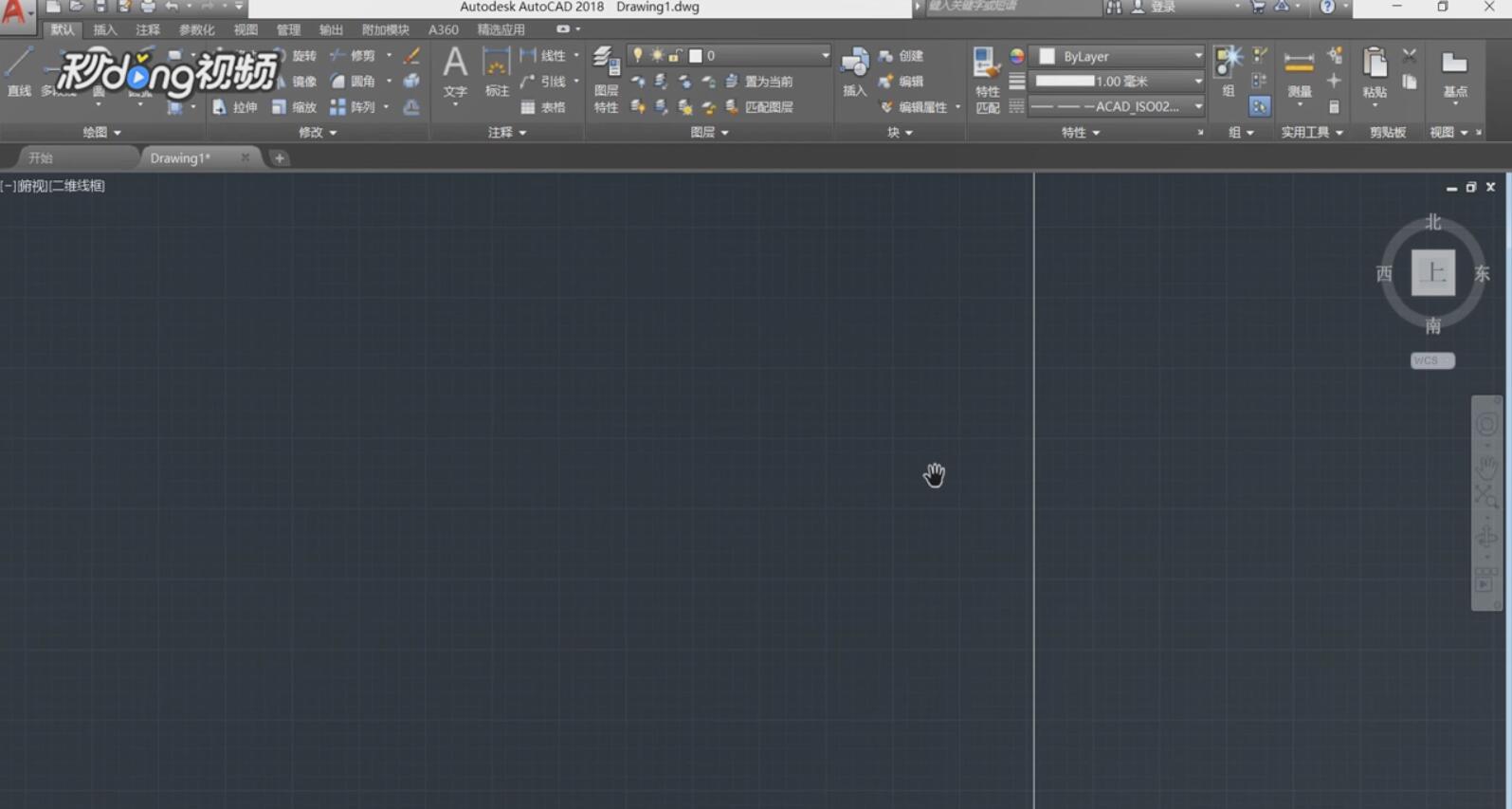 2/7点击“特性”上方一行的下拉三角,点击“其他”。
2/7点击“特性”上方一行的下拉三角,点击“其他”。 3/7选中“acad”开头的选项,修改全“局比例因子”为100,点击“确定”。
3/7选中“acad”开头的选项,修改全“局比例因子”为100,点击“确定”。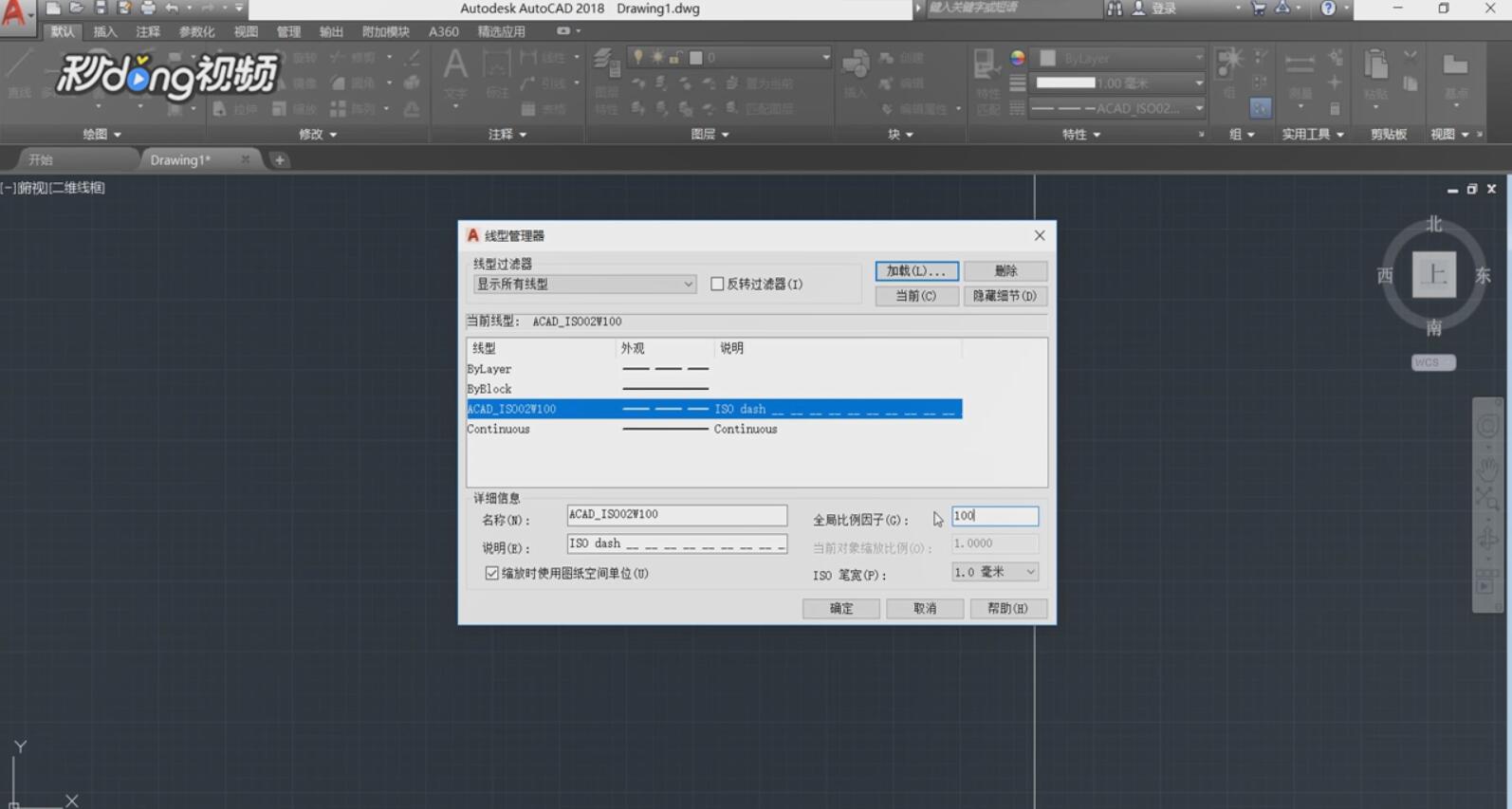 4/7再次点击“确定”。
4/7再次点击“确定”。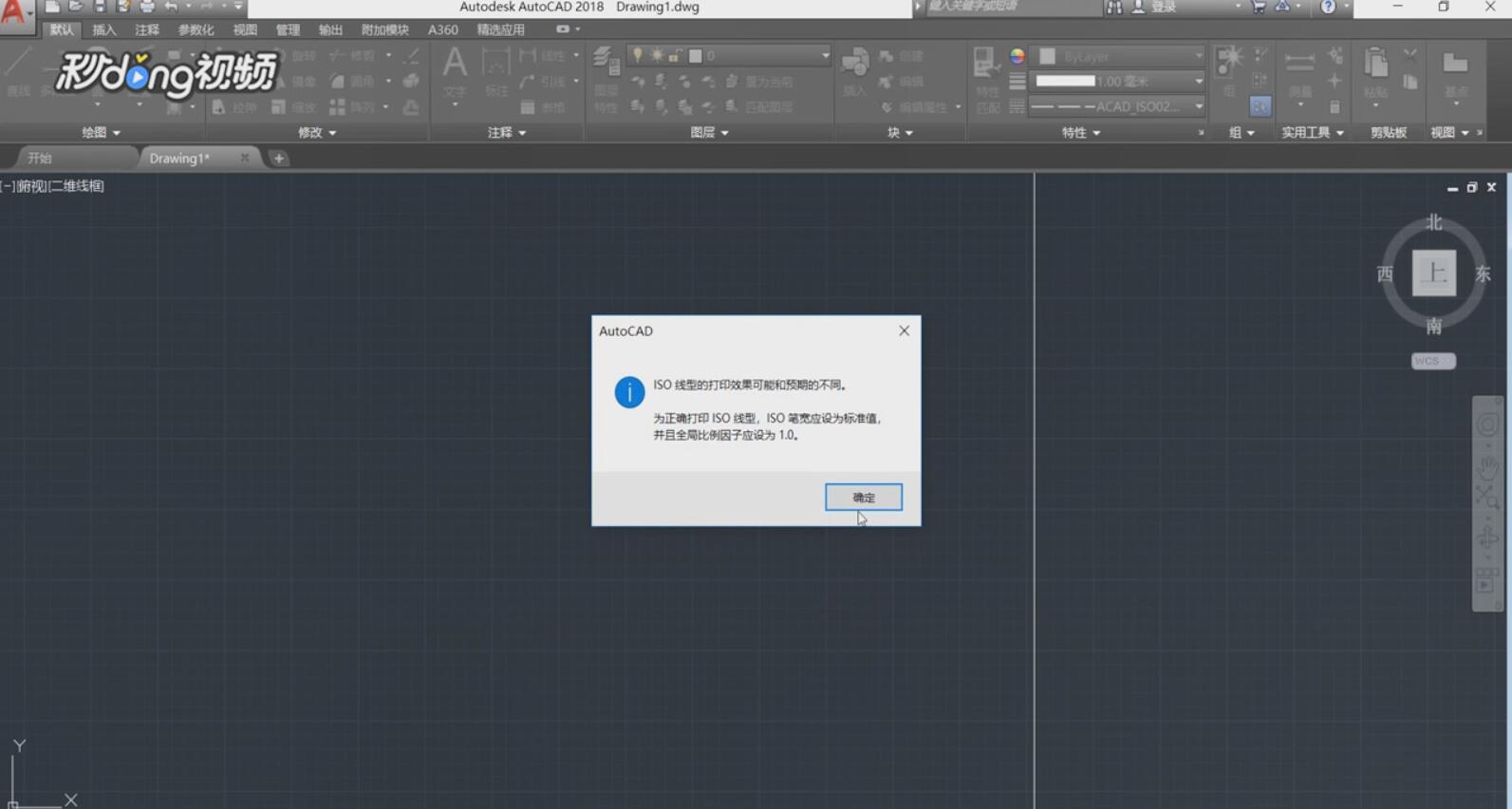 5/7放大看就可以看到虚线了。
5/7放大看就可以看到虚线了。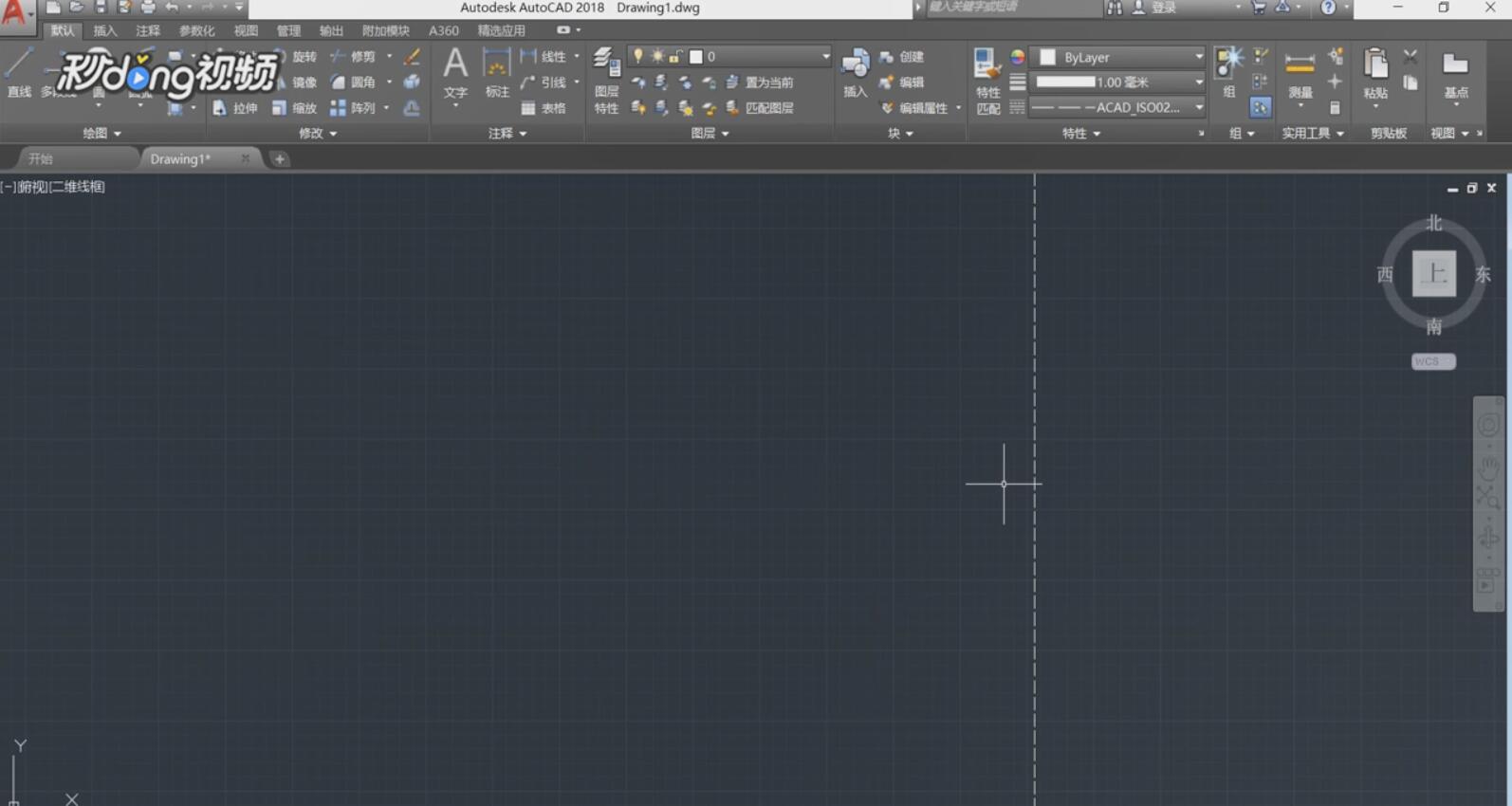 6/7或者选择虚线,按键盘上的Ctrl+1打开属性面板。
6/7或者选择虚线,按键盘上的Ctrl+1打开属性面板。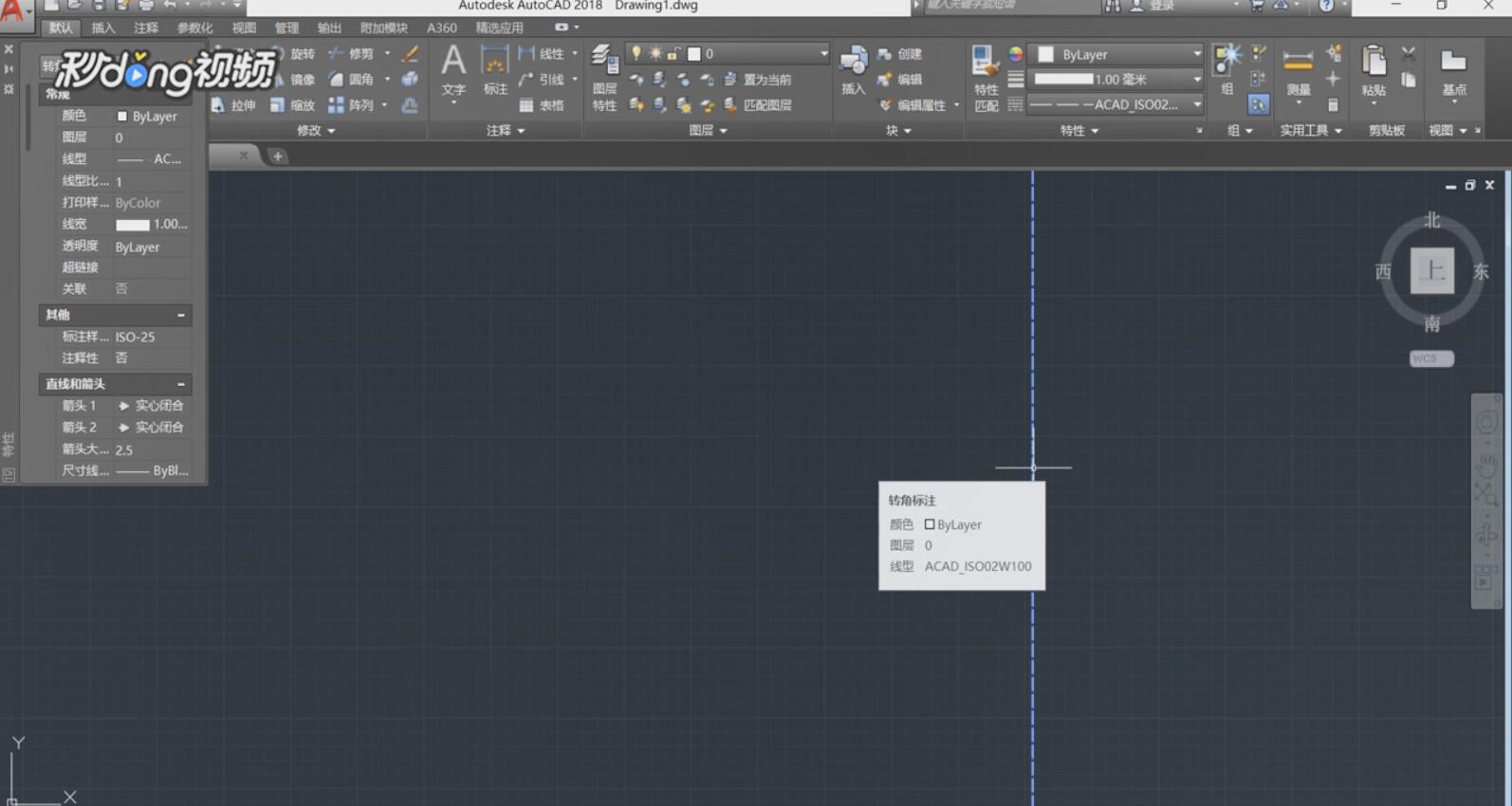 7/7找到线性比一行,修改数字为“3”,点击后方的小方块,虚线的间距就变大了。
7/7找到线性比一行,修改数字为“3”,点击后方的小方块,虚线的间距就变大了。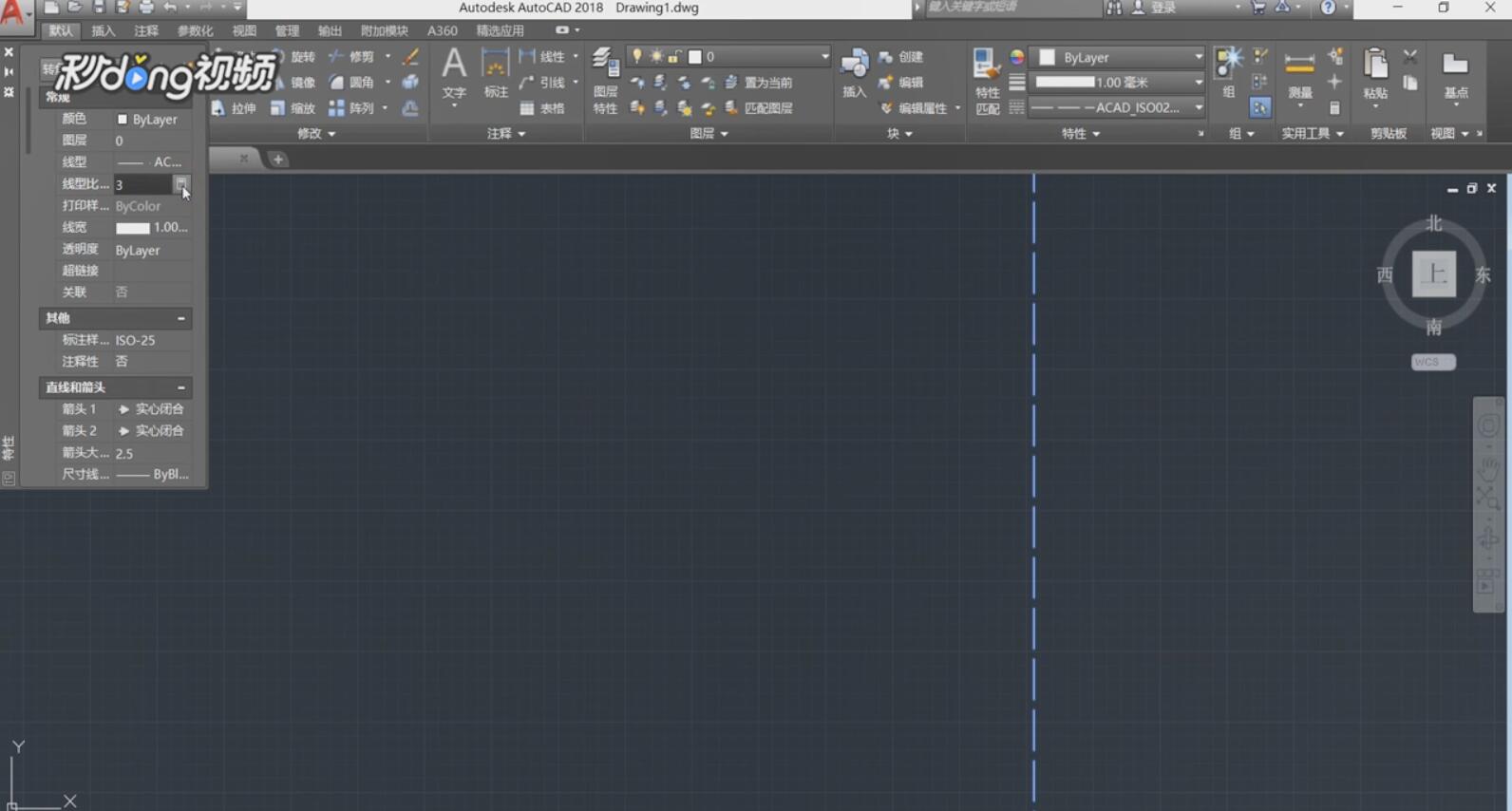
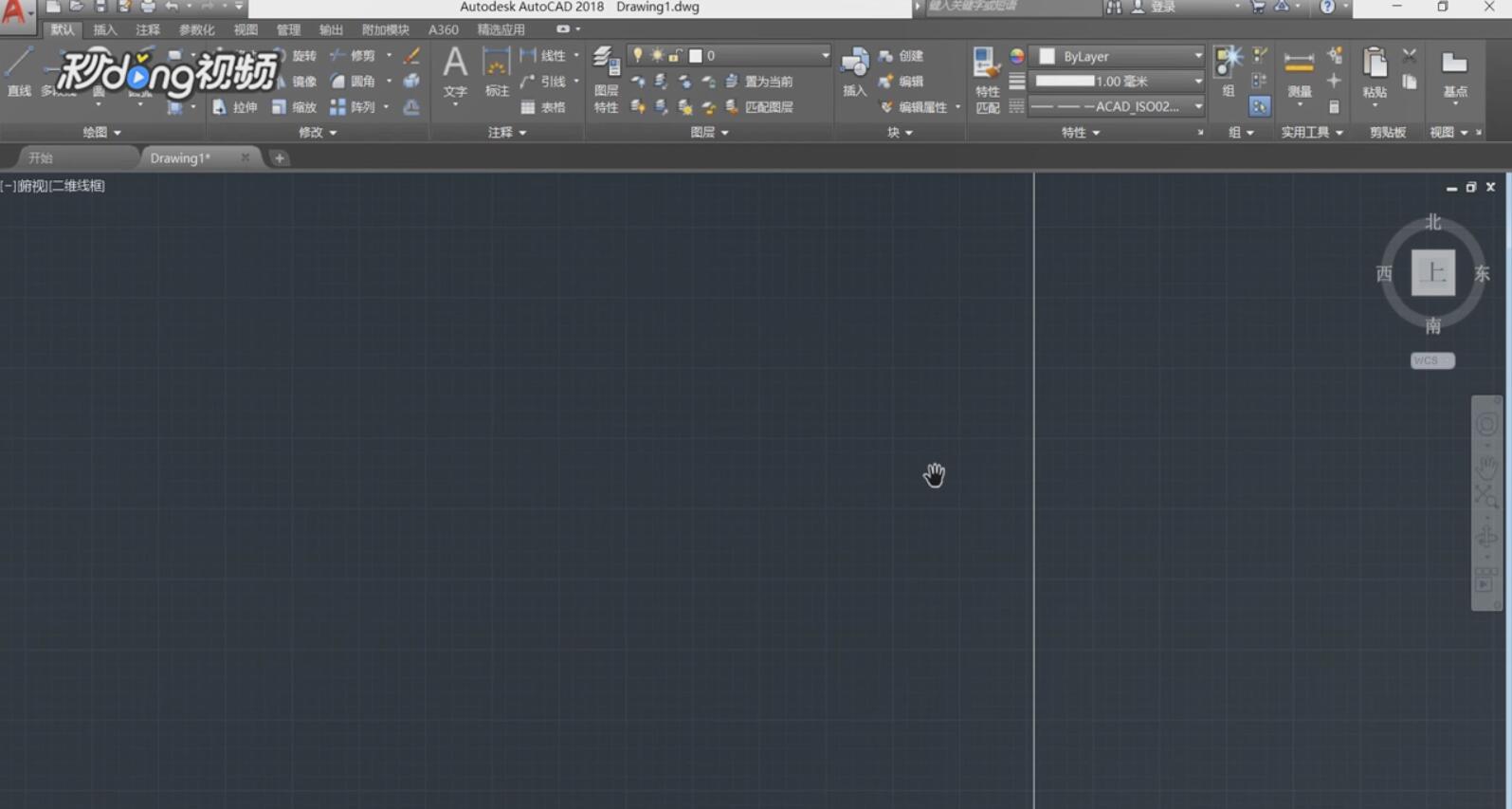 2/7点击“特性”上方一行的下拉三角,点击“其他”。
2/7点击“特性”上方一行的下拉三角,点击“其他”。 3/7选中“acad”开头的选项,修改全“局比例因子”为100,点击“确定”。
3/7选中“acad”开头的选项,修改全“局比例因子”为100,点击“确定”。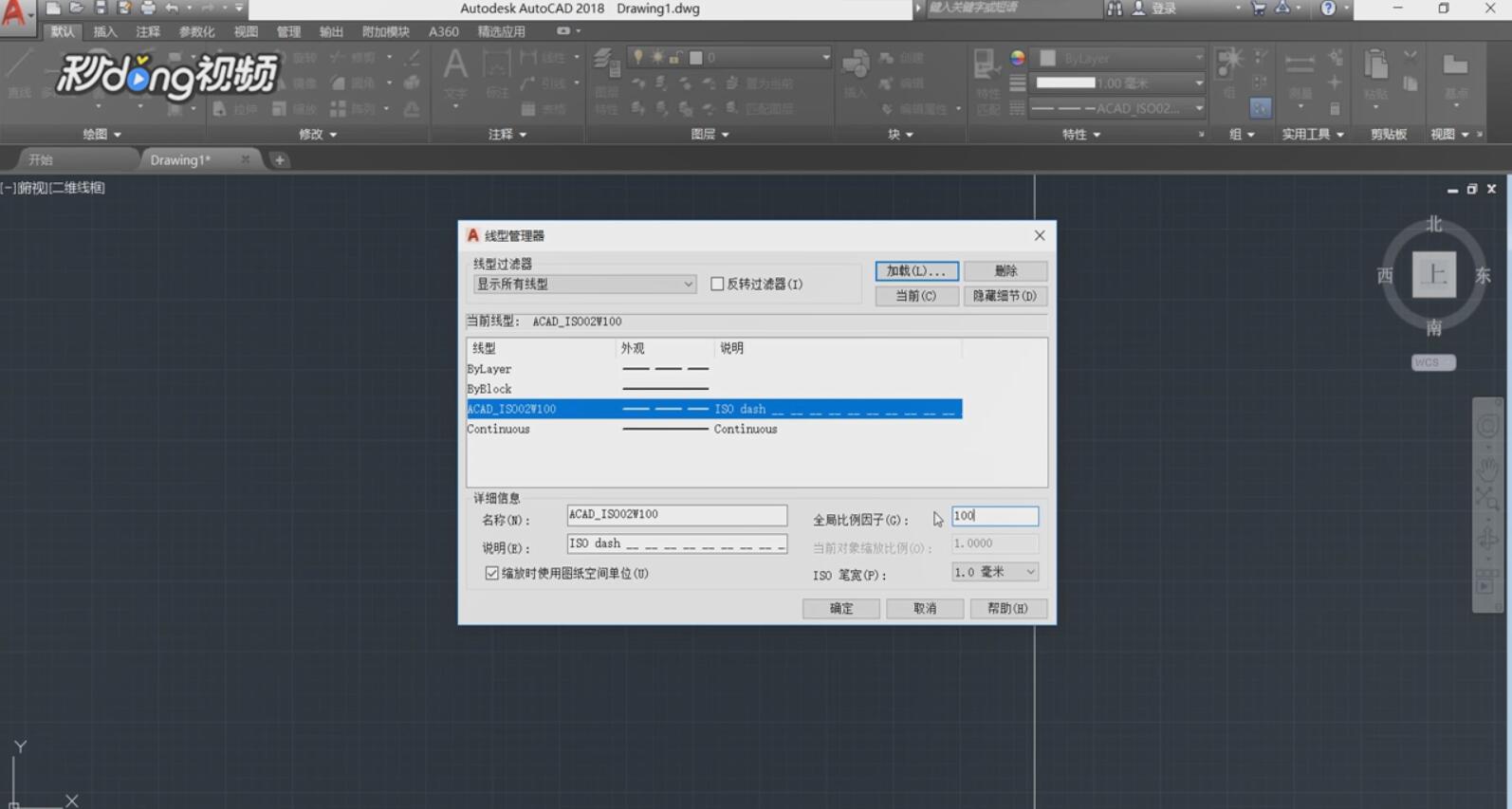 4/7再次点击“确定”。
4/7再次点击“确定”。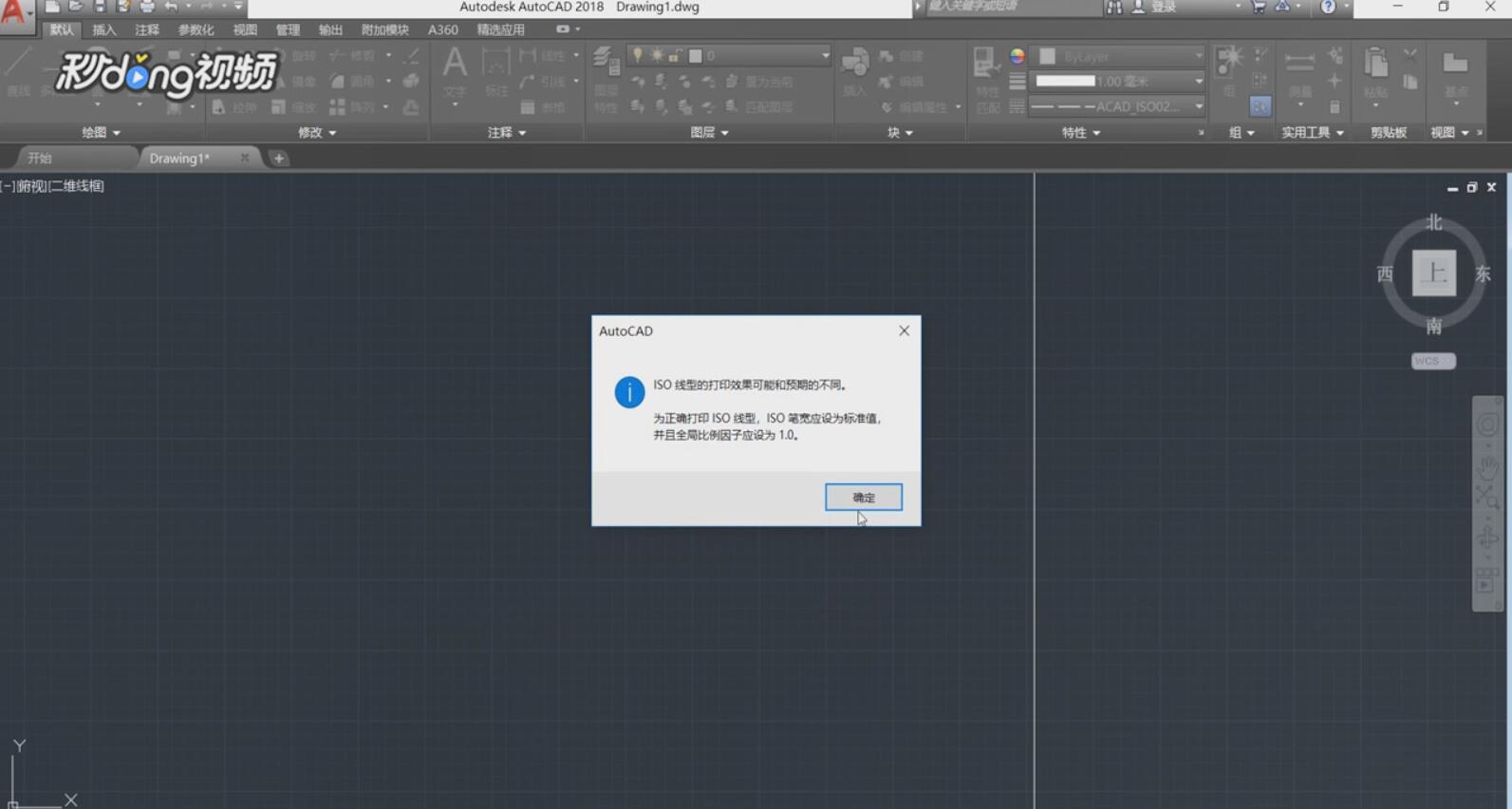 5/7放大看就可以看到虚线了。
5/7放大看就可以看到虚线了。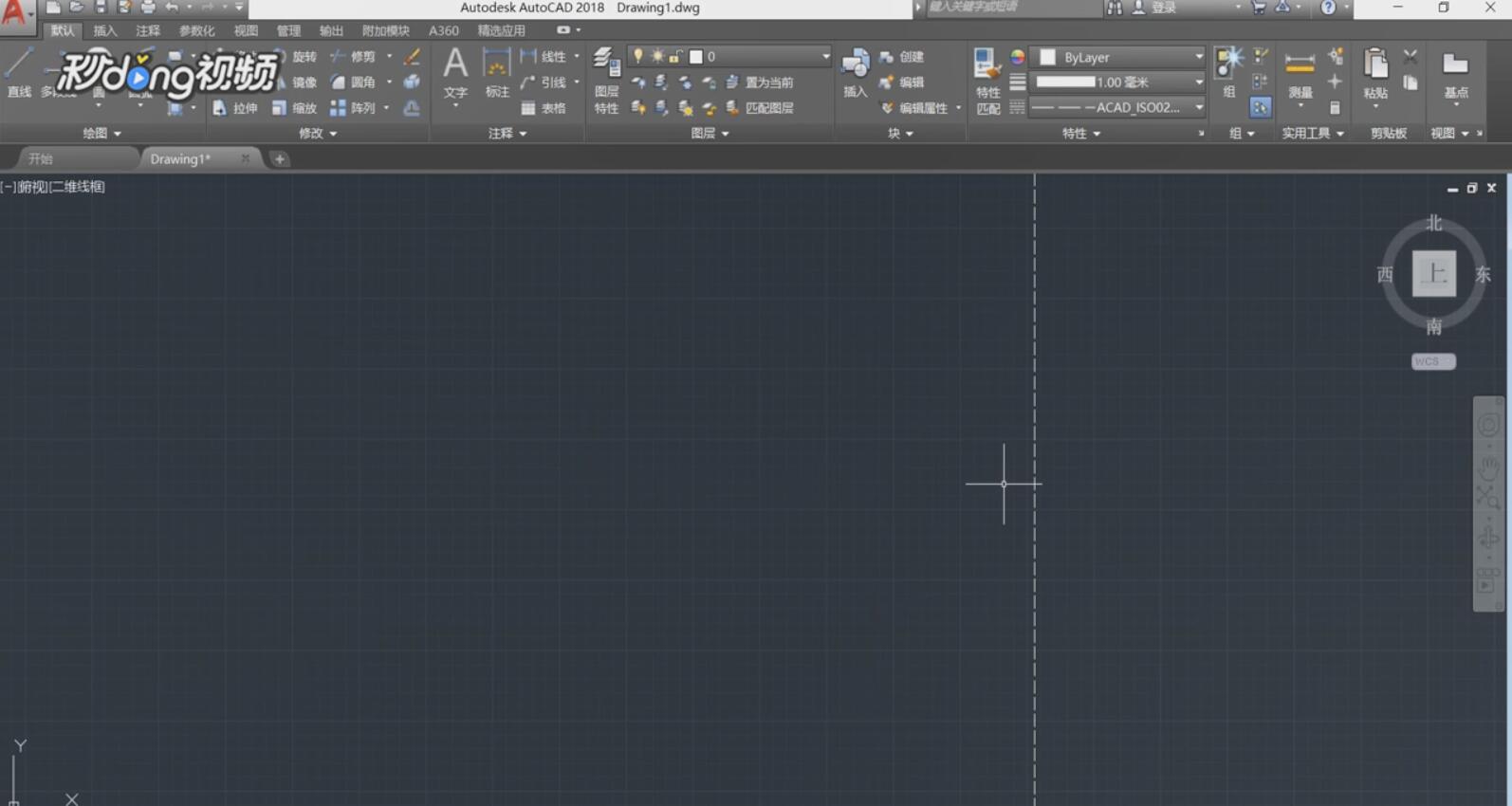 6/7或者选择虚线,按键盘上的Ctrl+1打开属性面板。
6/7或者选择虚线,按键盘上的Ctrl+1打开属性面板。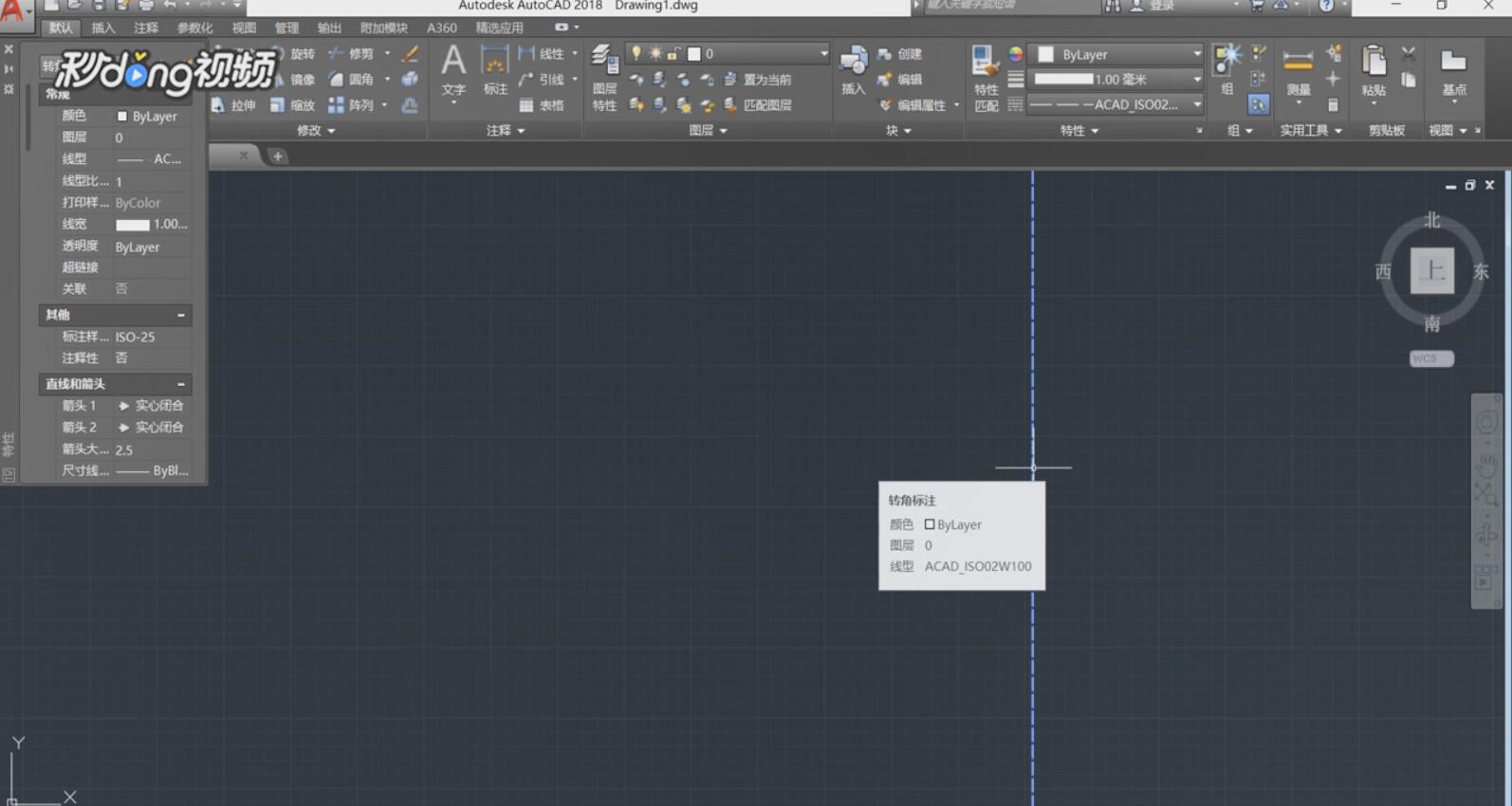 7/7找到线性比一行,修改数字为“3”,点击后方的小方块,虚线的间距就变大了。
7/7找到线性比一行,修改数字为“3”,点击后方的小方块,虚线的间距就变大了。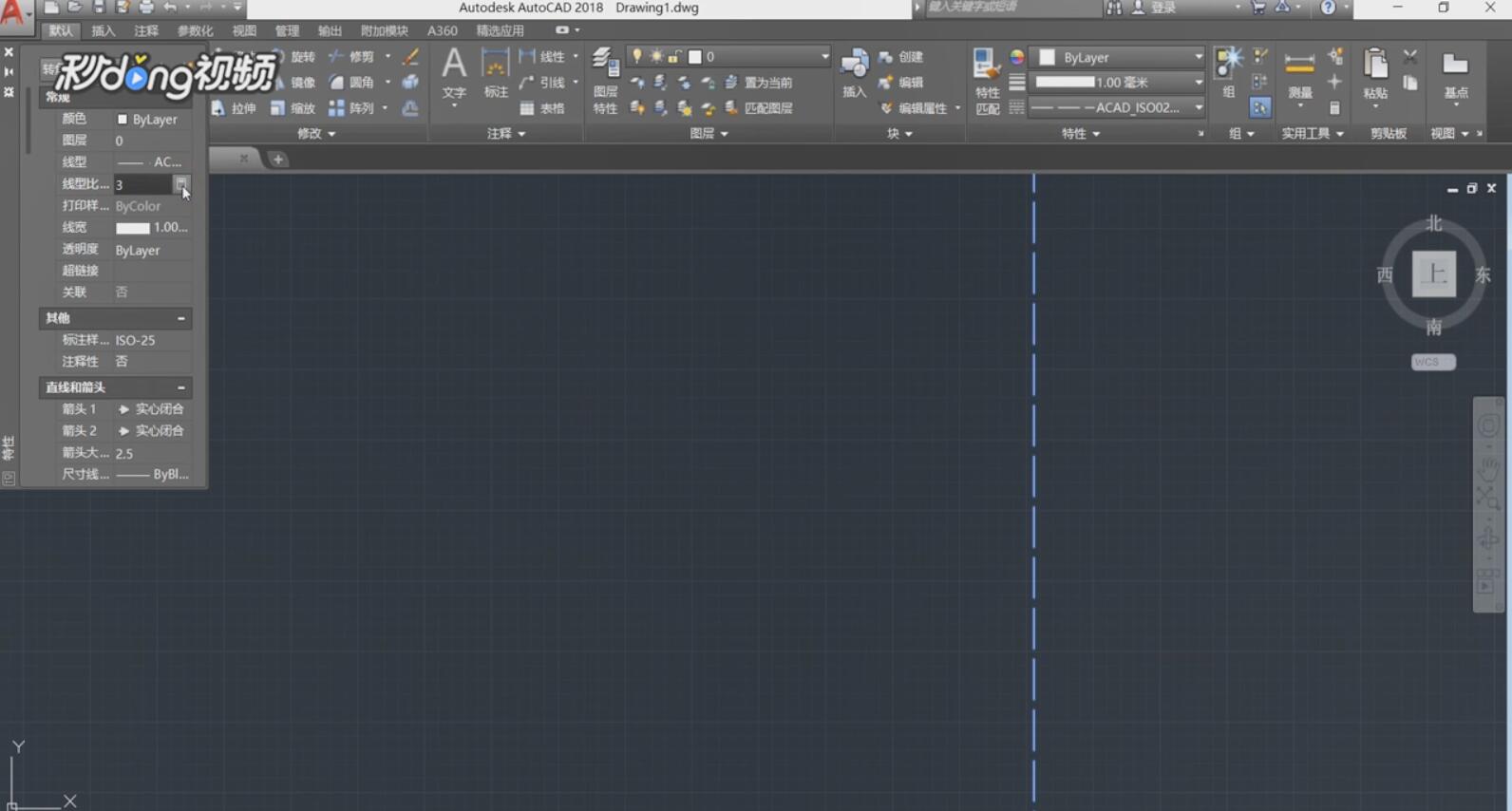
版权声明:
1、本文系转载,版权归原作者所有,旨在传递信息,不代表看本站的观点和立场。
2、本站仅提供信息发布平台,不承担相关法律责任。
3、若侵犯您的版权或隐私,请联系本站管理员删除。
4、文章链接:http://www.1haoku.cn/art_537189.html
上一篇:去掉抖音视频上的抖音号
下一篇:Excel中SUMIFS函数的使用
 订阅
订阅